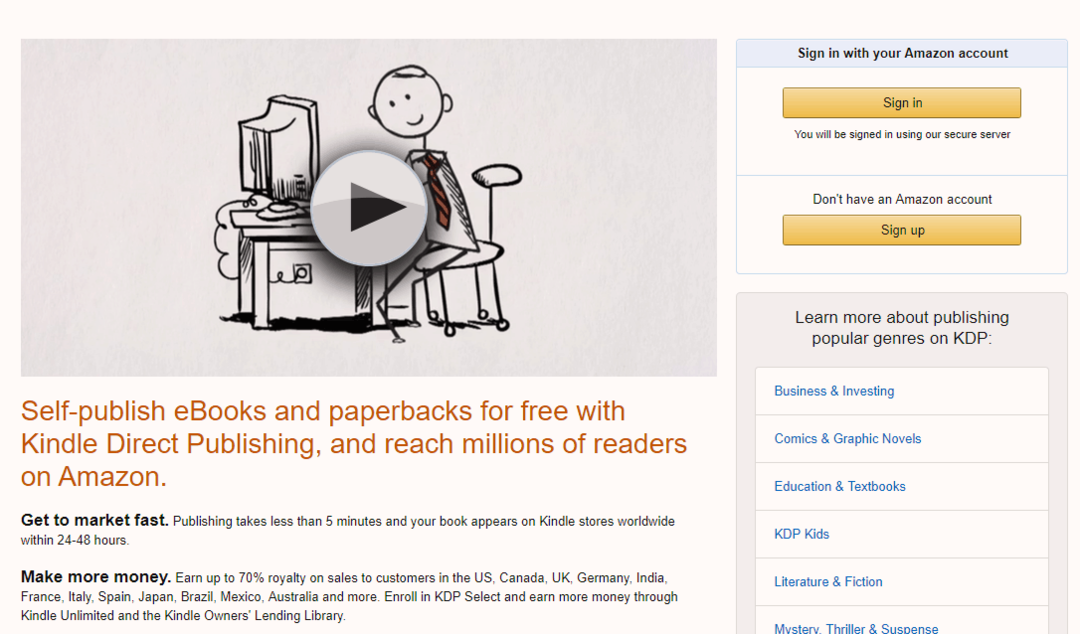Kaip naudoti sąlyginį formatavimą „Google“ skaičiuoklėse atliekant bendras užduotis
Produktyvumas „Google“ Lapai "Google" Herojus / / October 09, 2020
Paskutinį kartą atnaujinta

Kurdami skaičiuokles galite automatiškai priversti savo duomenis iššokti nustatydami taisykles. Štai kaip naudoti sąlyginį formatavimą „Google“ skaičiuoklėse.
Jei norite automatiškai suformatuoti a „Google“ skaičiuoklės skaičiuoklės, sąlyginis formatavimas atliks darbą. Nustačius šią funkciją, galite padaryti savo duomenis iššokančius nepakeldami nė piršto.
Malonus sąlyginio formatavimo dalykas yra tas, kad turite lankstumo. Sąlygas galite pagrįsti tekstu, datomis, skaičiais ir net tuščiais langeliais. Ir jūs pasirenkate tikslų jo formatavimo būdą, remdamiesi tomis taisyklėmis. Štai kaip naudoti sąlyginį formatavimą „Google“ skaičiuoklės kasdieninėms užduotims atlikti.
Sąlyginis tuščių langelių formatavimas
Atsižvelgiant į duomenų, kuriuos stebite skaičiuoklėje, tipą, langelių, kurie paliekami tušti, bet neturėtų būti, pastebėjimas gali būti labai naudingas. Žinoma, yra atvejų, kai gali būti naudinga ir priešingai.
Geras sąlyginio formatavimo pavyzdys tuščioms langeliams yra pažymių sekimas. Nesvarbu, ar esate mokytojas, sekantis testo rezultatus, ar mokinys, registruojantis savo pažymius, jų praleidimas gali turėti neigiamą poveikį.
Atlikite šiuos veiksmus, jei norite taikyti sąlyginio formatavimo taisykles langeliams, kurie paliekami tušti.
- Prisijunkite prie „Google“ skaičiuoklių, atidarykite skaičiuoklę ir pasirinkite langelius kur norite pritaikyti formatavimą.
- Spustelėkite Formatas iš meniu ir pasirinkite Sąlyginis formatavimas.
- Dešinėje šoninėje juostoje įsitikinkite, kad Vienos spalvos pažymėtas skirtukas.
- Pagal Taikyti „Range“, pamatysite langelių diapazoną, kurį pasirinkote patvirtinti arba koreguoti.
- Pagal Formato taisyklės, aplanke pasirinkite Tuščias Formatuoti langelius, jei… išskleidžiamasis laukelis.
- Pagal Formatavimo stilius, pasirinkite tuščių langelių formatą. Kadangi langeliai tušti, teksto formatavimas nėra logiškas. Taigi ląstelių užpildymo spalvos pasirinkimas geriausiai tinka. Spustelėkite Numatytas pasirinkti bendrą spalvą arba naudoti Užpildykite spalvą mygtukas pasirinktai spalvai.
- Spustelėkite padaryta kai baigsite.
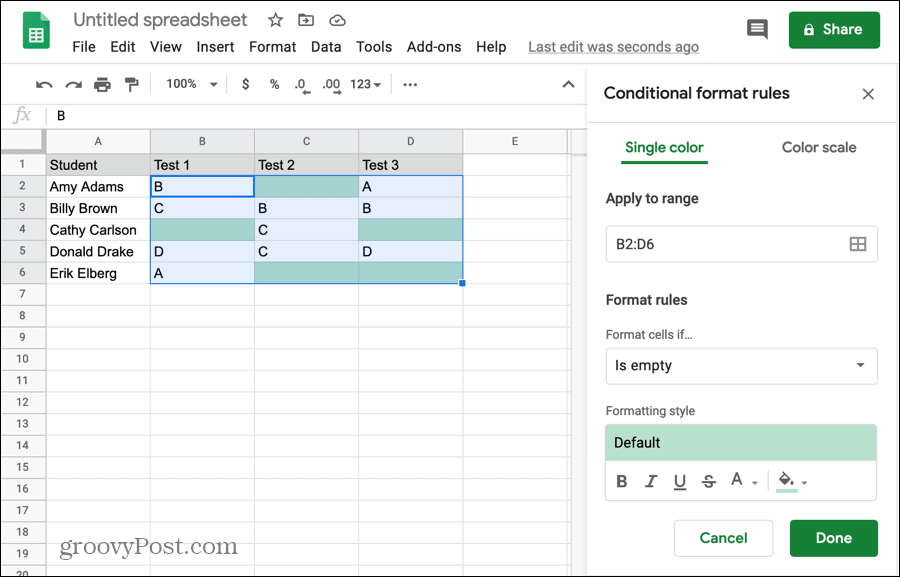
Pateikite taisyklę ir formatavimo testą įvesdami duomenis į vieną iš tuščių langelių. Turėtumėte pamatyti, kad užpildo spalva išnyksta.
Taip pat galite padaryti atvirkščiai, jei turite tai skaičiuoklę turėtų yra tuščių langelių, o vietoje jų norite pažymėti tuos, kurie užpildyti duomenimis. Atlikite tuos pačius veiksmus, bet išskleidžiamajame laukelyje Formatuoti langelius, jei... pasirinkite Ne tuščias.
Sąlyginis teksto formatavimas
Kita praktiška sąlyginio „Google“ skaičiuoklių formatavimo taisyklė yra tekstas. Ir jūs turite keletą variantų. Galite formatuoti tekstą, kuriame yra arba nėra, kuris prasideda, baigiasi arba yra tiksliai toks, koks yra taisyklės įvestas dydis.
Galite susieti pavyzdį su tekstu, kuriame nėra el. Pašto adresų simbolio @ (at). Galite gauti duomenų sąvartyną, kuriame yra kliento ar kliento el. Pašto adresai. Prieš nustatydami pašto sujungimą, turėsite pašalinti netinkamus adresus; juose nėra simbolio @ (at).
- Norėdami pasirinkti langelius ir atidaryti įrankį, atlikite tuos pačius aukščiau nurodytus veiksmus nuo 1 iki 4.
- Pagal Formato taisyklės, išskleidžiamajame laukelyje pasirinkite Teksto nėra.
- Tiesiogiai žemiau esančiame laukelyje įveskite Vertė arba formulė. Pavyzdžiui, įveskite @.
- Pagal Formatavimo stilius, pasirinkite langelių formatą. Šį kartą galite pritaikyti bet kokį jums patogų formatavimo stilių, nes langeliuose bus duomenų. Pvz., Galite nuspalvinti langelį ar jame esantį tekstą, padaryti tekstą paryškintu, kursyvu, pabrauktu arba perbraukti.
- Spustelėkite padaryta kai baigsite.
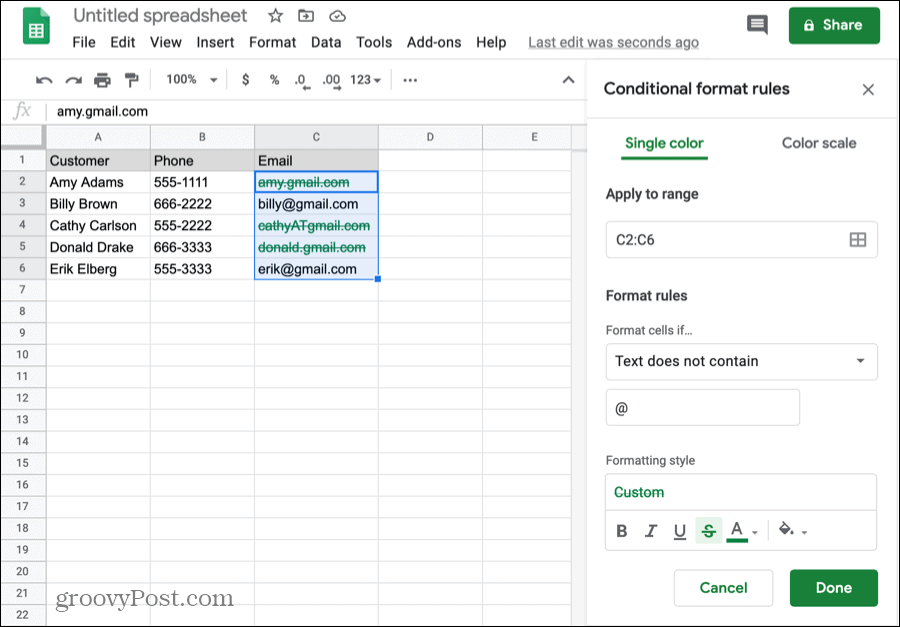
Teksto taisyklių naudojimas sąlyginiam formatavimui suteikia daugybę galimybių. Tiesiog išskleidžiamajame lauke Formatuoti langelius, jei... pasirinkite tą, kuris tinka jūsų konkrečiai skaičiuoklei.
Sąlyginis datų formatavimas
Viena įprasta informacija daugelyje skaičiuoklių yra data. Štai kodėl ši sąlyginio formatavimo taisyklė yra populiari. Automatiškai formatuoti tekstą pagal tikslią datą, vienas po kito arba vienas po kito.
Puikus šios taisyklės naudojimas yra namų biudžeto sudarymas ir (arba) sąskaitų sekimas. Jei turite mėnesio biudžeto skaičiuoklę su sąskaitų pateikimo terminais, galite greitai pamatyti tuos, kuriuos ketinate pateikti. Čia naudosite sąlygą Data yra po.
- Atlikite tuos pačius veiksmus nuo 1 iki 4.
- Pagal Formato taisyklės, išskleidžiamajame laukelyje pasirinkite Data yra po.
- Tiesiai žemiau esančiame išskleidžiamajame laukelyje pasirinkite Rytoj (arba Šiandien).
- Pagal Formatavimo stilius, pasirinkite langelių formatą.
- Spustelėkite padaryta kai baigsite.
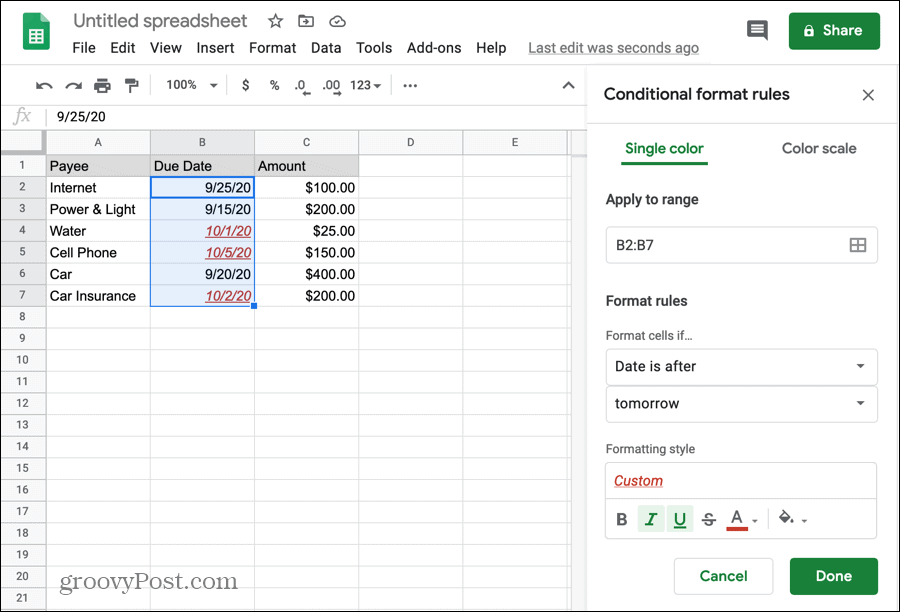
Dabar kiekvieną kartą atidarę šią skaičiuoklę, sąskaitos su numatytomis datomis po rytojaus (arba šiandien, jei norite, šiandien) iškart iššoks, kad galėtumėte jas paruošti arba sumokėti.
Galite peržiūrėti kitas datos taisykles, galimas skirtingoms situacijoms. Peržiūrėkite mūsų pamoką sukurti kalendorių „Google“ skaičiuoklėse kitai su data susijusiai funkcijai.
Sąlyginis skaičių formatavimas
Jei skaičiuoklėje yra kažkas bendresnio nei data, tai skaičius. Nesvarbu, ar tai standartinis skaičius, valiuta, procentas ar dešimtainis skaičius, greičiausiai jį rasite skaičiuoklėje.
Vienas dalykas, kurį daugelis žmonių šiomis dienomis naudoja skaičiuokles, yra svorio stebėjimas. Gal jūs taip pat ir registruojate savo svorį kiekvieną dieną ar savaitę. Ir jei taip, tikriausiai turite tikslą dėl svorio ar diapazono, kuriame norite likti. O galbūt stebite suvartojamų kalorijų kiekį ir norite stebėti tuos skaičius.
Siekdami paprastumo, naudosime formatavimą, kad svoris būtų rodomas svarais viršijant tam tikrą skaičių.
- Atlikite tuos pačius veiksmus nuo 1 iki 4.
- Pagal Formato taisyklės, išskleidžiamajame laukelyje pasirinkite Greater Than.
- Tiesiogiai žemiau esančiame laukelyje įveskite Vertė arba formulė. Šiame pavyzdyje įveskite tikslinį svorį.
- Pagal Formatavimo stilius, pasirinkite langelių formatą.
- Spustelėkite padaryta kai baigsite.
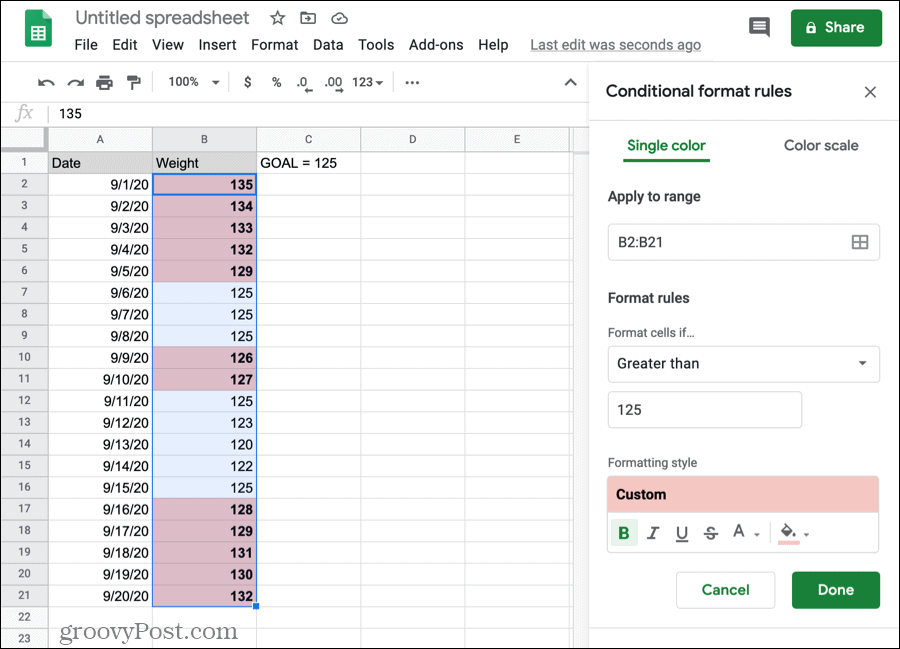
Ir nepamirškite atsižvelgti į kitas skaičių sąlyginio formatavimo taisykles: didesnis arba lygus, mažesnis arba mažesnis arba lygus, yra lygus arba nėra lygus ir yra tarp arba ne tarp.
Trumpai pastebėkite savo duomenis „Google“ skaičiuoklėse
Naudodami sąlyginį „Google“ skaičiuoklių formatavimą, galite greitai ir lengvai iš karto pamatyti reikiamus duomenis. Jums nereikia ieškoti, rūšiuoti ar filtruoti savo lapo, kad pamatytumėte svarbius duomenis. Sąlyginis formatavimas „Excel“ gali jaustis šiek tiek tvirtesnė, tačiau „Google“ skaičiuoklių parinktys gali būti būtent tai, ko jums reikia.
Ir jei jums reikia pagalbos dėl tos paskutinės taisyklės, kurią matote „Custom Formula Is“ išskleidžiamajame lauke „Formato taisyklės“, pažiūrėkite į paryškindami „Google“ skaičiuoklių kopijas.
Kas yra asmeninis kapitalas? 2019 m. Apžvalga, įskaitant tai, kaip mes naudojame pinigus tvarkyti
Nesvarbu, ar pirmą kartą pradedate investuoti, ar esate patyręs prekybininkas, asmeninis kapitalas turi kažką kiekvienam. Čia yra žvilgsnis į ...